Powiadomienia o systemie Windows 10 są ważne, ale dla niektórych osób są one irytujące. Na szczęście pozbycie się tych wyskakujących okienek jest tak proste, jak edycja kilku ustawień.
W tym artykule dowiesz się, jak dostroić rodzaje powiadomień, które widzisz dla przyjemniejszego korzystania z systemu Windows.
Wyłączanie wszystkich powiadomień
Aby wyłączyć powiadomienia, musisz przejść do Ustawienia Windows>System>Powiadomienia i działania. W sekcji Powiadomieniawyłącz wszystkie powiadomienia, które mają się nie pojawiać.
Możesz wybrać ustawienia, które chcesz włączyć lub wyłączyć:
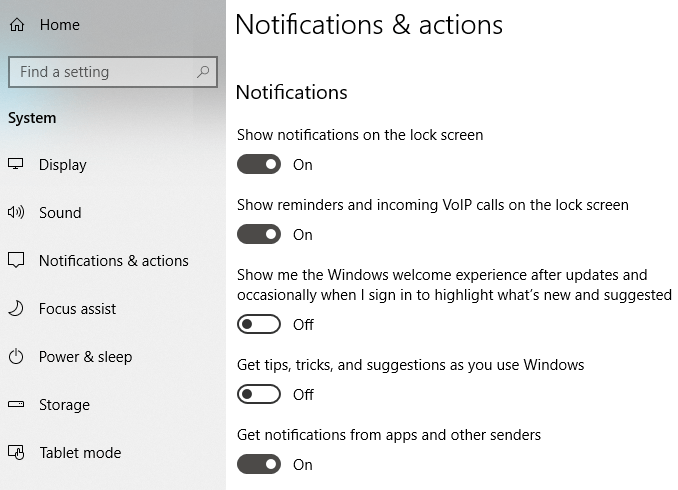
Alternatywnie możesz wyłączyć określone powiadomienia aplikacji. Pomoże to wybrać aplikacje, które mogą wysyłać Ci powiadomienia.
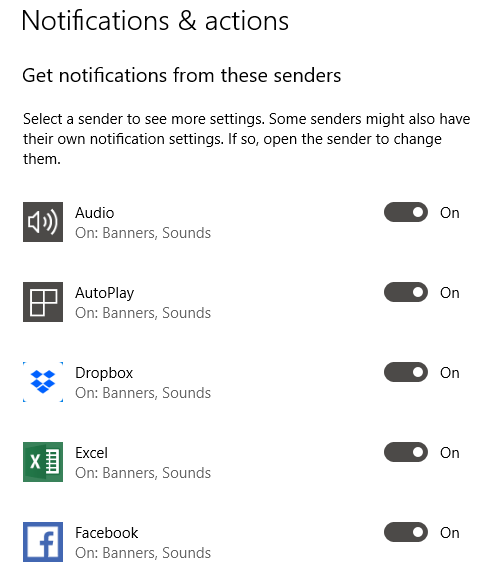
Jeśli nie chcesz otrzymywać powiadomienia, wyłącz wszystko przed wyjściem.
In_content_1 all: [300x250] / dfp: [640x360]->Ukrywanie powiadomień
Użytkownicy mogą ukrywać powiadomienia zamiast całkowicie je wyłączać. Można to osiągnąć dzięki Focus Assist.
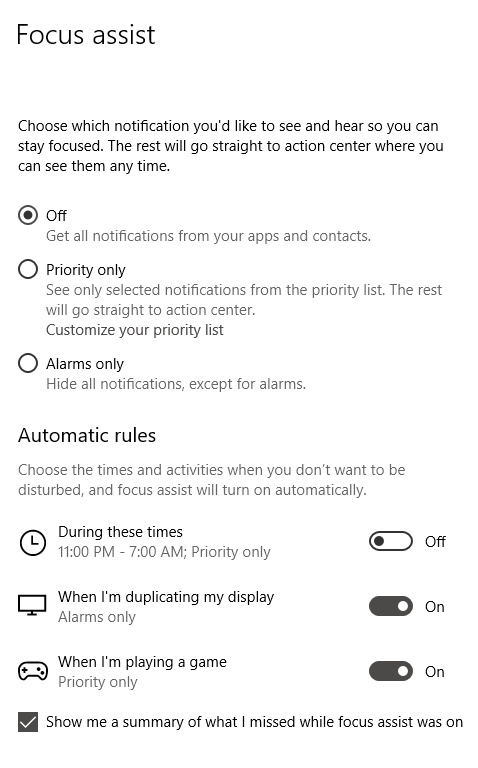
Przejdź do Ustawień systemu Windows>Focus Assist. Spowoduje to wyświetlenie zestawu opcji, które pozwalają skonfigurować typy otrzymywanych powiadomień. Możesz także ustawić godzinę, o której system Windows przestanie ci przeszkadzać.
Focus Assist można skonfigurować tak, aby ukrywał powiadomienia, gdy grasz w grę, w której duplikujesz ekran.
Ważne jest, aby Focus Assist nie usuwał powiadomień. Będą one przechowywane w Centrum akcji i pozostaną tam, dopóki nie zostaną odwołane.
Ukrywanie kontra wyłączanie powiadomień
Czy powinieneś je ukryć czy całkowicie wyłączyć? Wszystko zależy od tego, z jakim typem aplikacji pracujesz.
Aplikacje społecznościowe mogą być agresywne dzięki powiadomieniom push. Ale większością tych ustawień można zarządzać z poziomu samej aplikacji. Na przykład Facebook pozwala wybrać typ powiadomień, które mają być wysyłane do Ciebie.
Jeśli chcesz zapobiec zakłóceniu działania systemu Windows, przez kilka godzin ukrywanie powiadomień ma większy sens.
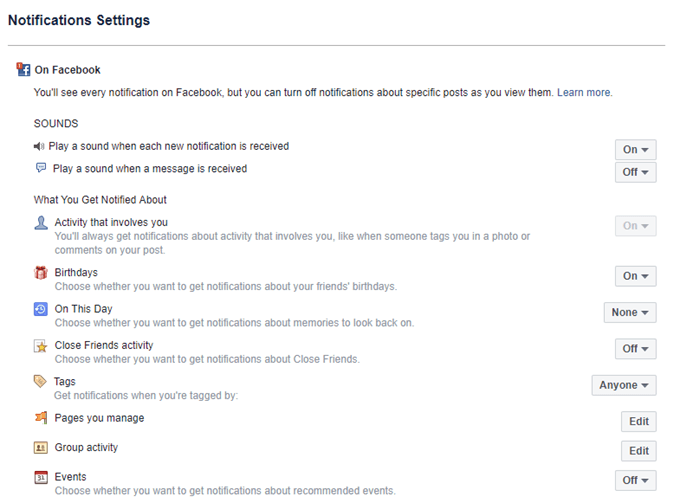
Ale jeśli używasz komputera na pracować, to chcesz zachować prywatność powiadomień. Wyłączenie wszystkich powiadomień w mediach społecznościowych byłoby inteligentnym wyborem.
Premia: Wyłączanie reklam z blokadą ekranu
Czasami uważasz, że powiadomienia to ukryte reklamy. Niektóre reklamy znikają w momencie wyłączenia wszystkich powiadomień. Jednak niektóre reklamy nadal działają w innych miejscach, takich jak ekran blokady.
Chociaż nie są one niepotrzebnie uważane za banery powiadomień, czy nie byłoby fajnie pozbyć się tych nieznośnych reklam na ekranie blokady? Oto jak:
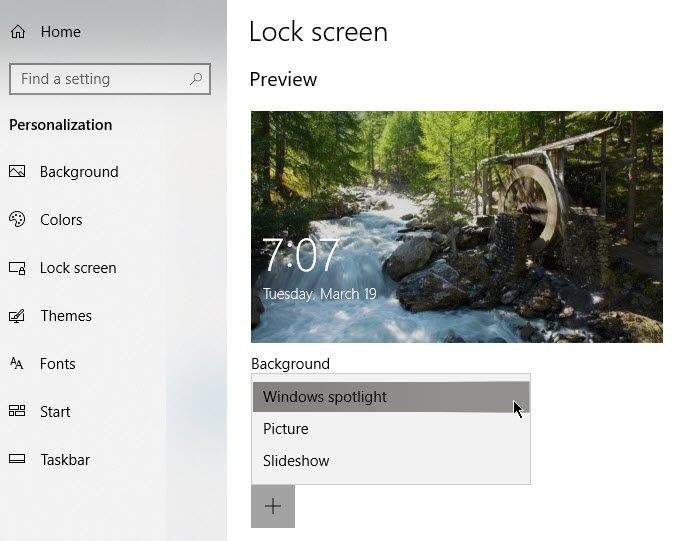
Idź do Ustawienia systemu Windows>Personalizacja>Ekran blokady. W obszarze Tłowybierz z menu rozwijanego opcję Obrazlub Pokaz slajdów.
Windows Spotlight wyświetla fajne tapety, ale czasami wyświetlał reklamę gier i innych przedmiotów na sprzedaż w Sklepie Windows. Wybranie opcji Obraz lub Pokaz slajdów zapobiega temu.
Uwaga: Możesz także wyłączyć reklamy w menu Start. Wybierz Ustawienia Windows>Personalizacja>Rozpocznij.
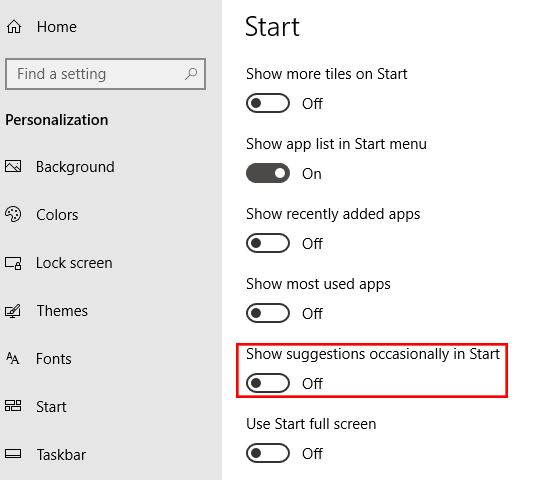
Wyłącz Pokaż sugestie od czasu do czasu na początku.